Para comprimir cada fichero en un archivo separado, primero seleccione los ficheros a comprimir desde el explorador de Windows y seleccione la opción de comprimir Añadir al archivo.
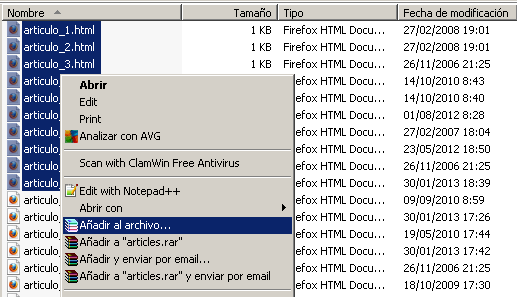
Si quiere hacer lo mismo pero con carpetas, solo tiene que seleccionar las carpetas que quiere comprimir en archivos distintos. También puede hacer lo mismo seleccionando los ficheros o carpetas desde WinRAR.
Ahora active la opción Comprimir cada fichero en archivos separados de la pestaña Ficheros.
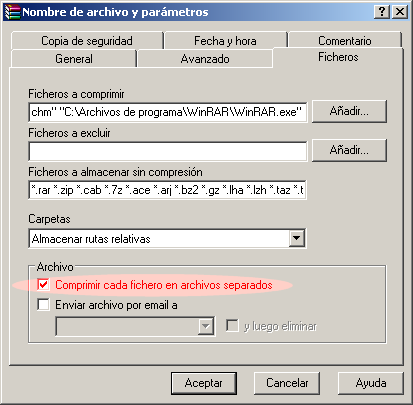
Configure las otras opciones de compresión si lo necesita y pulse Aceptar. WinRAR creará una archivo diferente por cada fichero o carpeta que haya seleccionado. Siguiendo el ejemplo anterior, WinRAR comprimirá el fichero articulo_1.html en articulo_1.rar, articulo_2.html en articulo_2.rar y así sucesivamente.
Ni RAR ni WinRAR disponen de ninguna opción de línea de ordenes que pueda comprimir cada fichero en un archivo separado, sin embargo, es posible realizar esta tarea usando la automatización del shell del sistema operativo.
Linea de ordenes – Windows
Si quiere realizar esta tarea desde el símbolo del sistema deberá teclear:
for %d in (*.doc) do "c:\archivos de programa\WinRAR\WinRAR.exe" a c:\archivos\%~nd %~fd
Esto hará que RAR o WinRAR comprima todos los ficheros doc del directorio actual en un archivo del mismo nombre pero con extensión rar en el directorio c:\archivos
Si quiere usar esta órden dentro de un fichero de proceso por lotes recuerde de usar la extensión .cmd para el fichero de proceso por lotes (asi se asegura de usar el procesador de lotes de 32 bits en todas las circunstancias, especialmente si lo va a llamar desde un enlace) y de cambiar todos los carácteres % por %% para evitar que el sistema los evalue prematuramente, si no, no le funcionará correctamente.
Linea de ordenes – Unix
for f in *.c ; do rar a /archivos/$f $f ; done
Esto hará que RAR comprima todos los ficheros c del directorio actual en un archivo del mismo nombre más la extensión rar en el directorio /archivos
Soporte WinRAR – Como comprimir cada fichero en archivos separados

Deja una respuesta